Erstimport von Daten beim Wechsel von Lexware Office zu Papierkram¶
Beim Wechsel von Lexware Office zu Papierkram können alle relevanten Buchungsdaten übernommen werden.
Export der Dateien in Lexware Office¶
Ein Export der Buchungsdaten kann in Lexware Office nach einem Klick auf das "Zahnrad-Symbol" und einem anschließendem Klick "Export" vorgenommen werden.
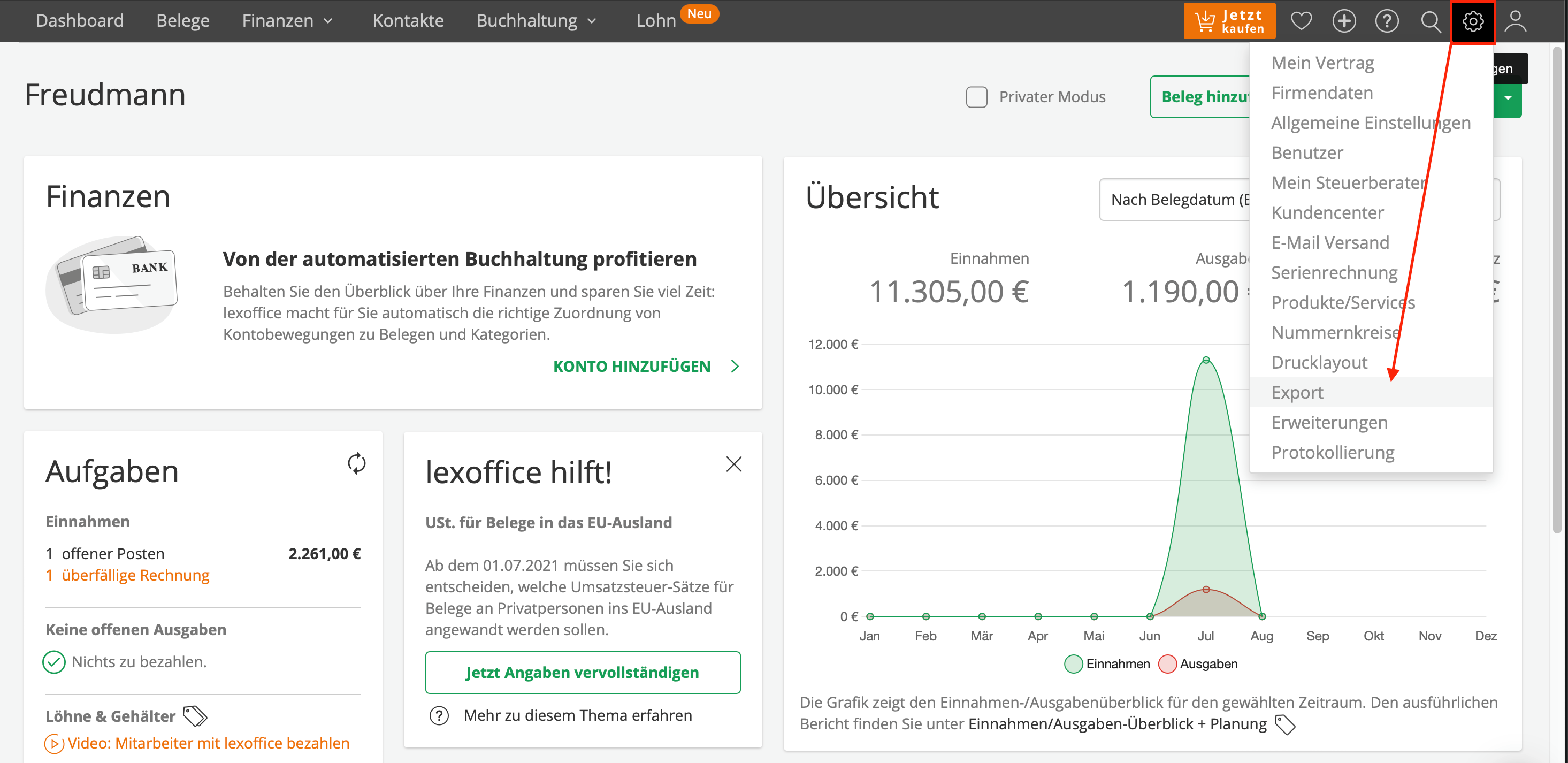
An dieser Stelle müssen zwei Exporte ausgewählt werden. Zuerst wird der Export für die Belegbilder angestoßen (Download A).
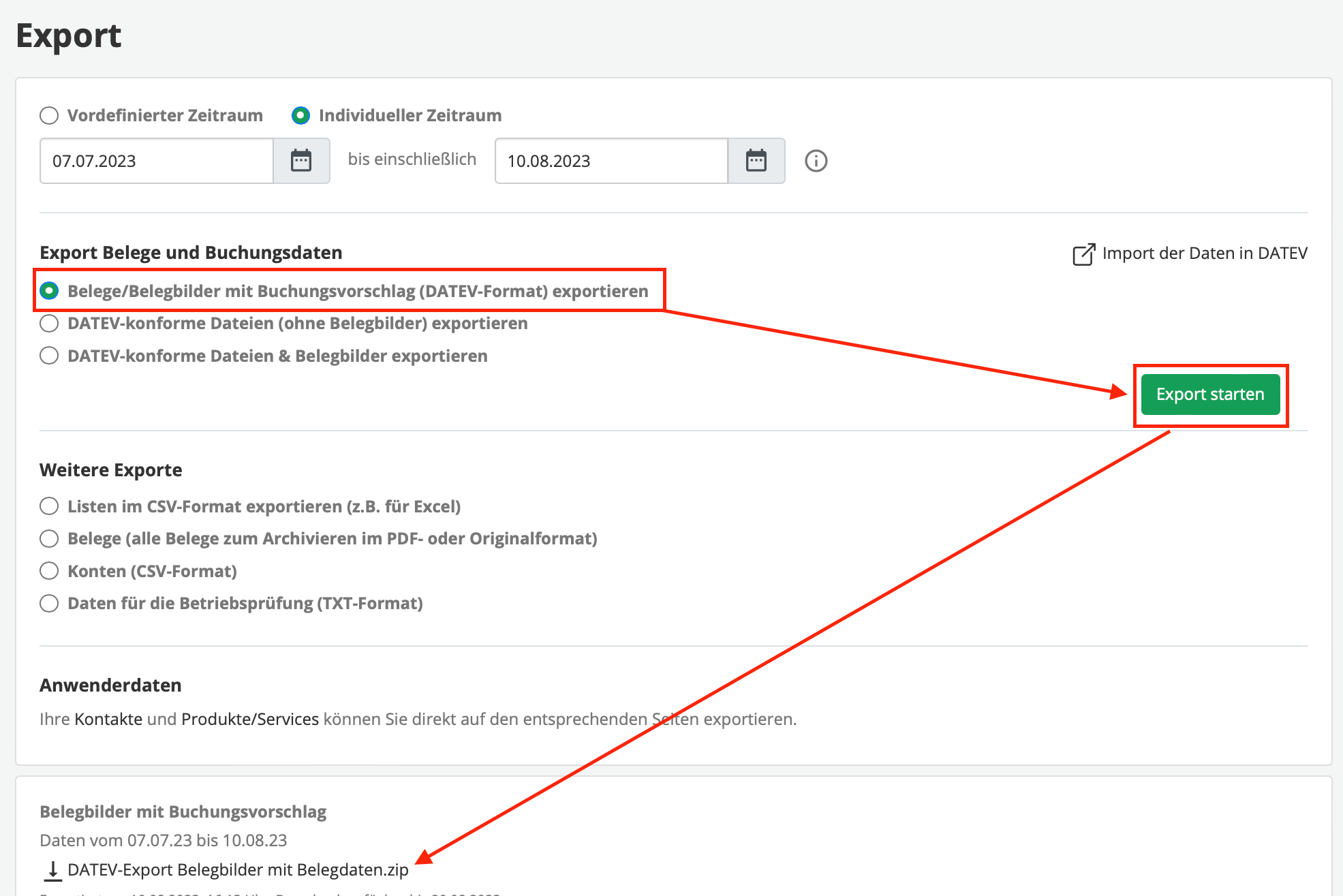
Die Datei nicht entpacken, sondern gezippt hochladen
Bitte belasse die Datei im ZIP-Format. Die Buchungsdaten und Belegbilder müssen im ZIP-Format hochgeladen werden
Anschließend muss zusätzlich ein Export über die Option "DATEV-konforme Dateien + Belegbilder exportieren" (Download B) vorgenommen werden.
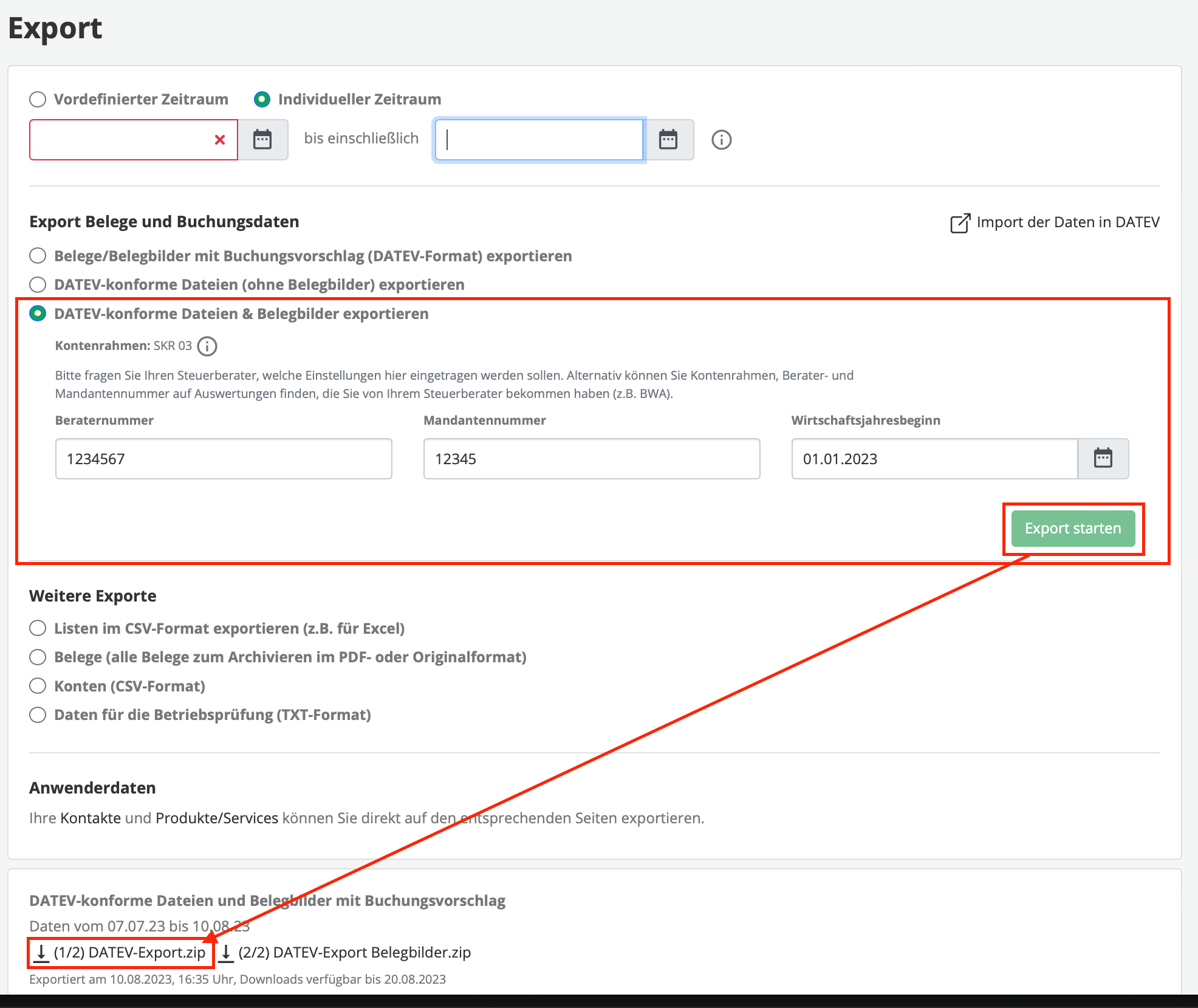
Falls keine Berater- und Mandantennummer vorhanden ist, kann eine fiktive Nummer eingetragen werden. Diese Nummer spielt für einen erfolgreichen Import keine Rolle.
Von diesem Export wird nur die Datei Datev-Export.zip benötigt.
Import der Daten aus Lexware Office in Papierkram¶
Unter Einstellungen > Export und Import findest Du in Papierkram die Importfunktion, hier muss die Option "Datev" ausgewählt werden.
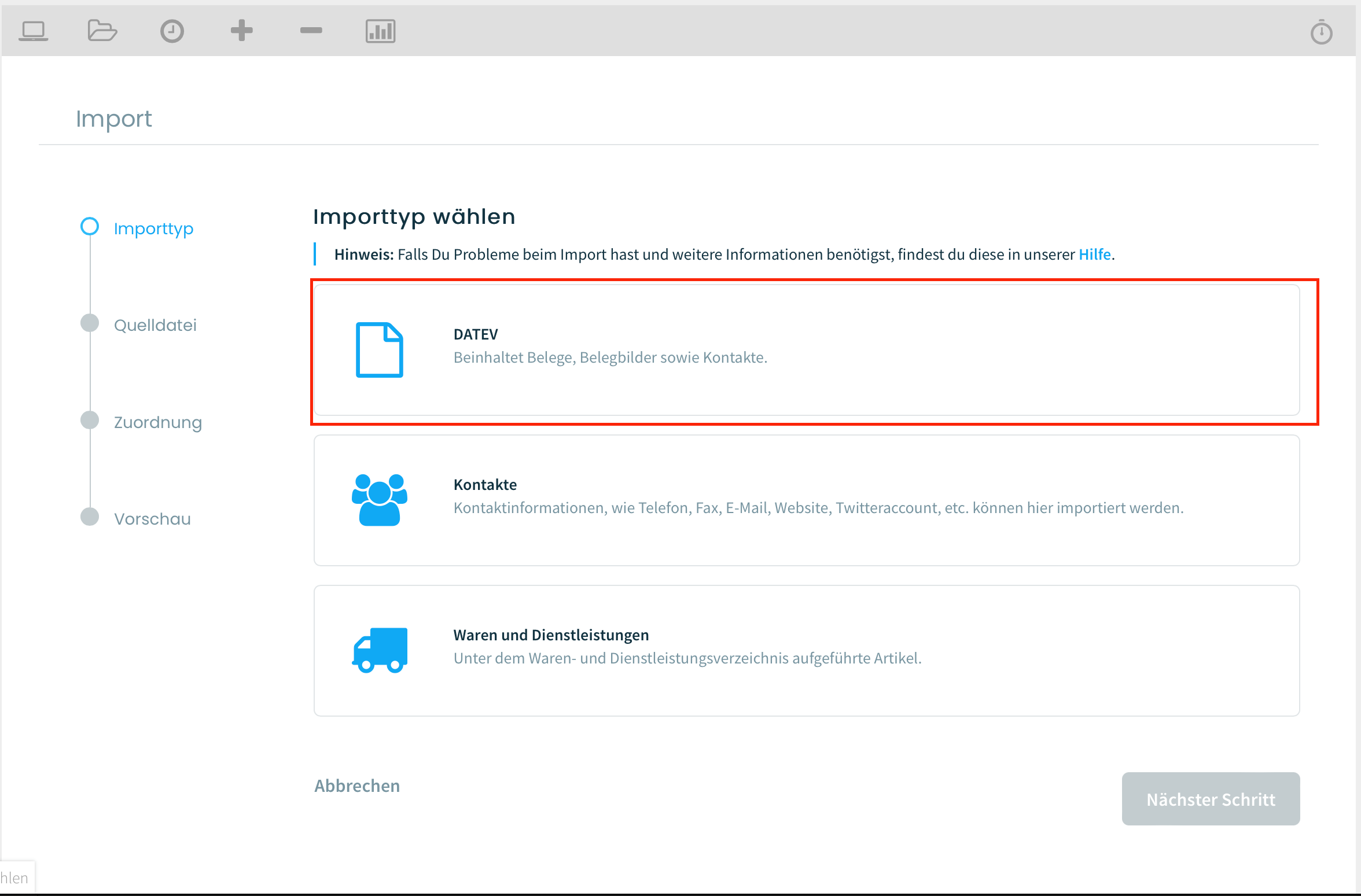
Auf der folgenden Ansicht wird die Option LexWare mit der ganz rechten Kachel ausgewählt.
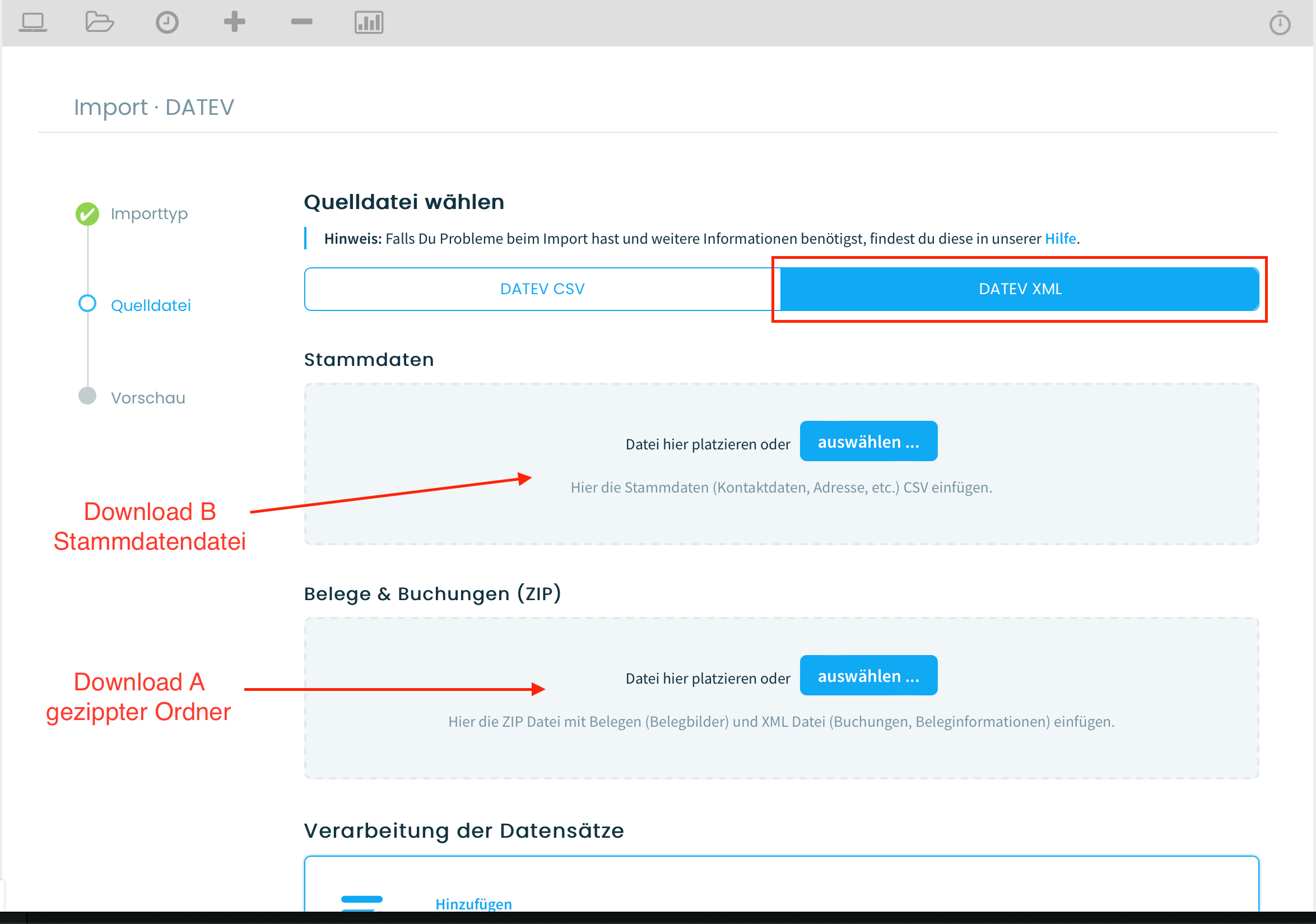
Anschließend müssen die Exportdaten von Lexware Office hochgeladen werden.
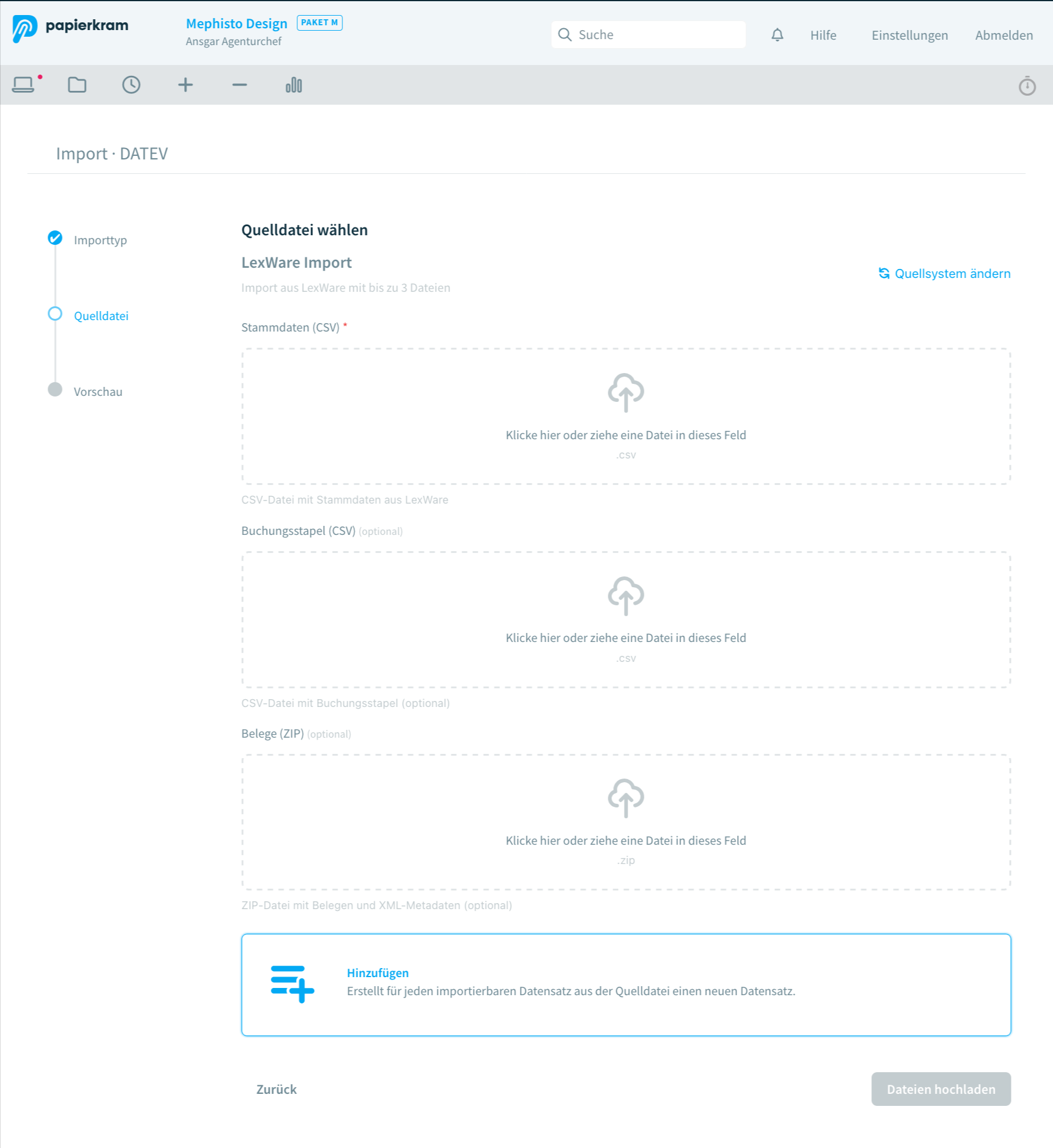
Ein Import ist nur möglich, wenn mindestens eine Stammdaten-Datei im Format CSV vorhanden ist. Optional können die Buchungsstapel im CSV-Format hochgeladen werden. Diese Dateien erhältst Du nach dem Entpacken der Datei (1/2) DATEV-Export.zip aus dem LexWare-Export.
Außerdem kannst Du noch die Belegbilder als ZIP-Datei hochladen. Dabei handelt es sich um die Datei (2/2) DATEV-Export Belegbilder.zip aus LexWare.
Nachdem die Daten korrekt in den entsprechenden Feldern hochgeladen wurden, wird das mit einem weißen Haken auf grünem Grund dargestellt und der Button "Dateien hochladen" wird aktiviert.
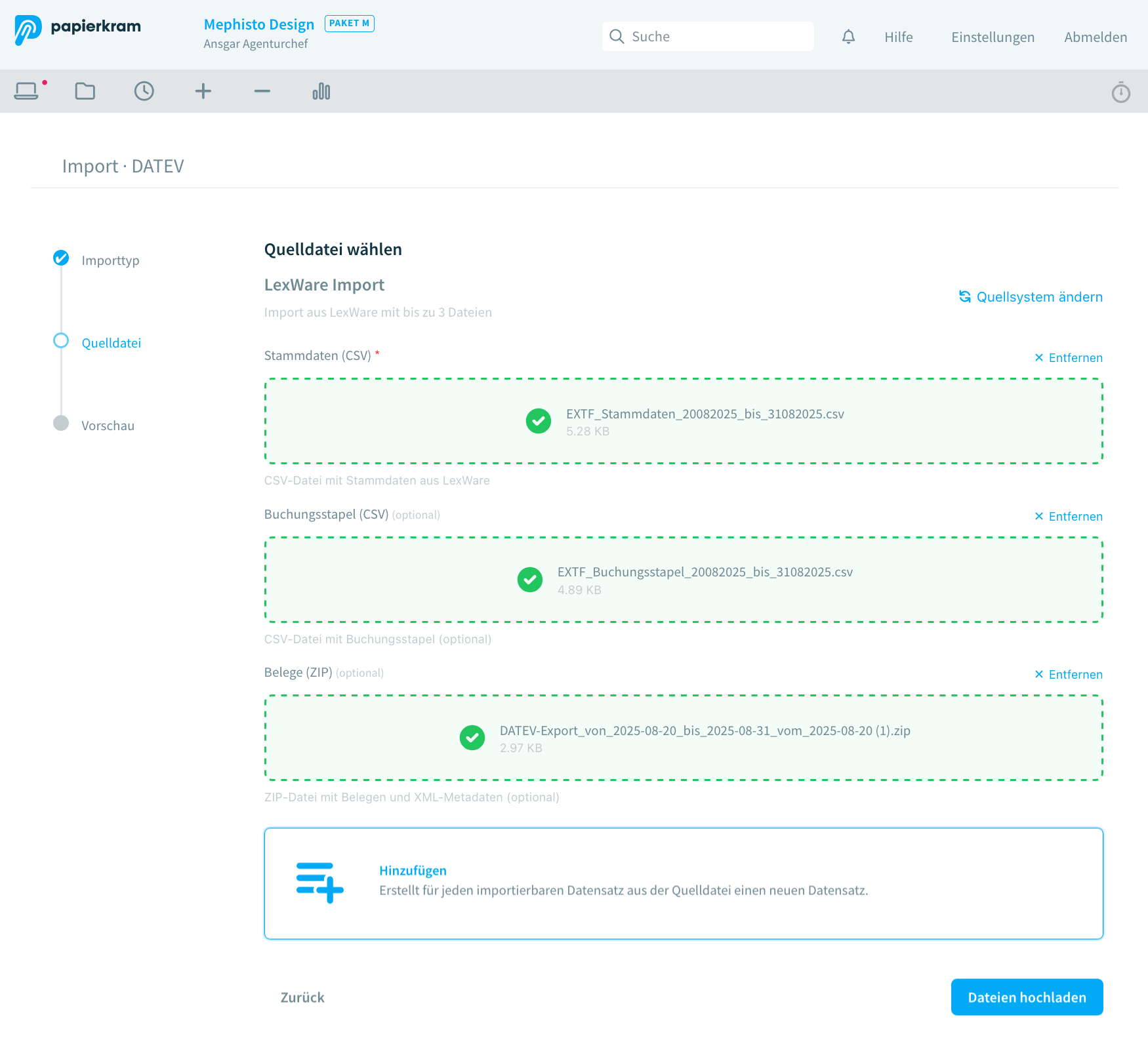
Nach einem Klick auf den Button "Dateien hochladen" beginnt der Datenupload.
Datenzuordnung prüfen¶
Es erscheint eine Vorschau, in der die Zuordnung der Daten noch einmal überprüft werden kann.
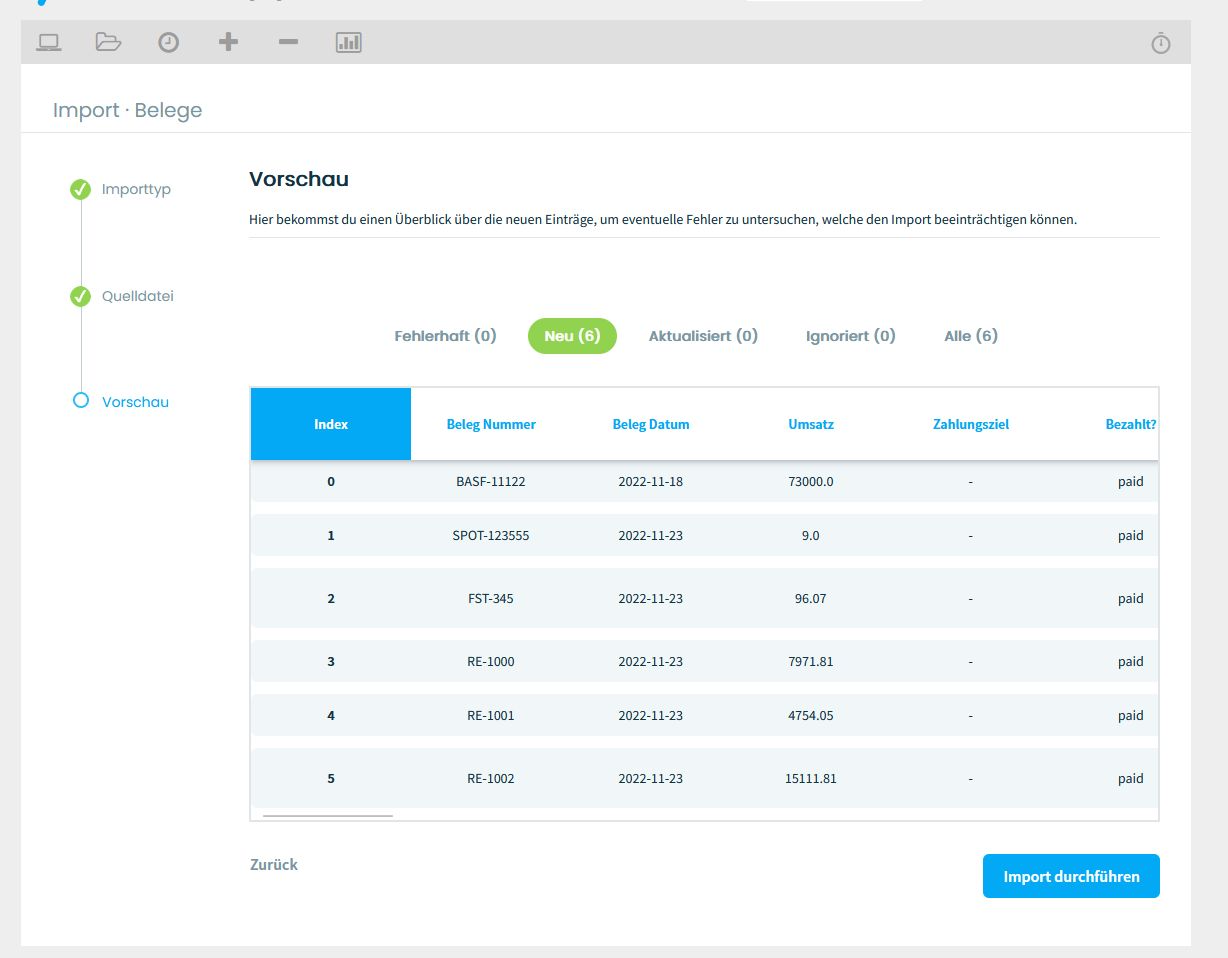
Sind die Daten korrekt, kannst Du jetzt den gesamten Datensatz über Import durchführen direkt in Papierkram importieren.
Import durchführen¶
Sind die Daten korrekt, kannst Du den gesamten Datensatz jetzt über Import durchführen direkt in Papierkram importieren. Papierkram fragt noch einmal nach, ob der Import wirklich vorgenommen werden soll.
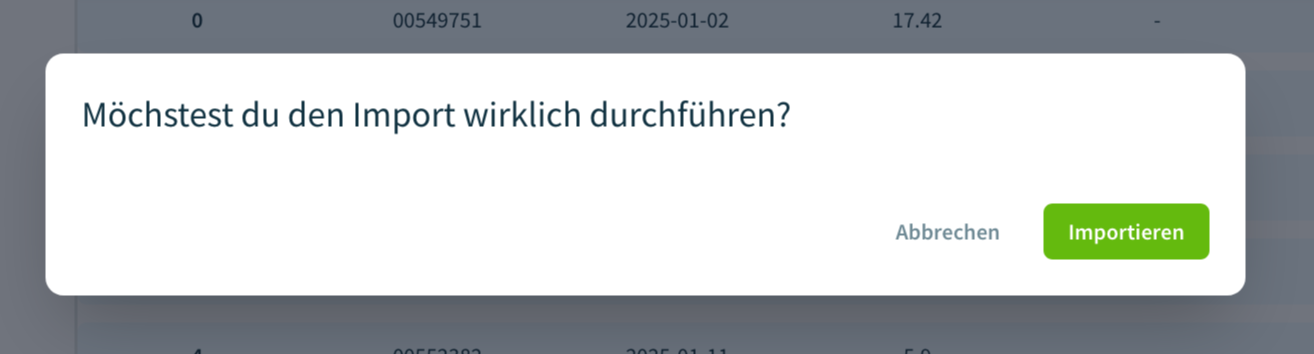
Alle Rechnungen, die in Lexware Office geschrieben und verbucht wurden, wurden als Einnahmenbelege angelegt, die unter Einnahmen > Belege zu finden sind. Alle Ausgabenbelege, die in Lexware Office verbucht wurden, findest Du nun unter Ausgaben > Belege.